如何在 iPhone 中使用 Gboard 鍵盤?
已發表: 2021-12-04“Gboard – Google 鍵盤”是 Google 的官方鍵盤佈局應用程序。 大多數 Android 手機型號將此用作默認鍵盤,而用戶也可以從 Google Play 商店安裝自定義鍵盤佈局應用程序。 如果您正在從 Android 切換到 iPhone 或對默認的 iPhone 鍵盤感到厭煩,這裡是如何在 iPhone 中設置和使用 Gboard 鍵盤的方法。
默認 iPhone 鍵盤佈局
默認的 iOS 鍵盤允許您在某些應用程序(如信息)中插入表情符號、動話表情或擬我表情。 您可以在使用鍵盤時添加其他語言並切換佈局。 除此之外,您沒有任何更改主題或插入貼紙的選項。 您需要第三方應用程序來自定義外觀,如果您還使用 Android 手機,Gboard 將是不錯的選擇。
Gboard——谷歌鍵盤
Gboard 提供了以下選項,這些選項在輸入文本時非常有用:
- 您可以使用 Google 進行搜索並直接從鍵盤插入相關內容,而無需離開應用程序。
- 搜索表情符號、GIF 和貼紙以插入您的消息和聊天對話。
- 添加自定義主題以更改鍵盤的顏色和外觀。
- 啟用單手佈局以處理單手打字。
- 使用 YouTube、谷歌翻譯和地圖查找相關內容並立即分享。
總之,如果您總是使用 Google 服務,那麼 Gboard 是您 iPhone 上必須使用的應用程序。
在 iPhone 中安裝和啟用 Gboard
您可以前往 App Store 並像安裝 iPhone 上的任何其他應用程序一樣安裝該應用程序。
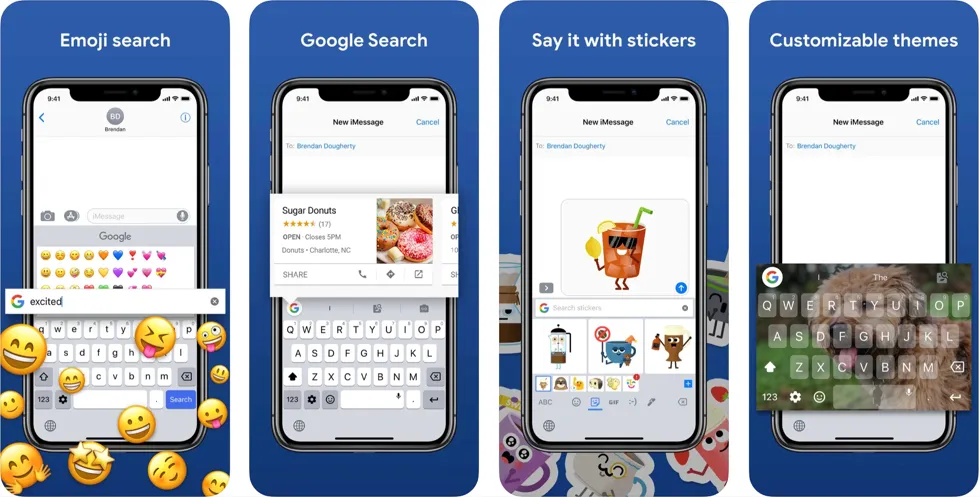
但是,您需要啟用該應用程序以替換默認鍵盤。
- 打開 Gboard 應用程序以查看項目列表,然後點擊第一個“設置 Gboard”選項。
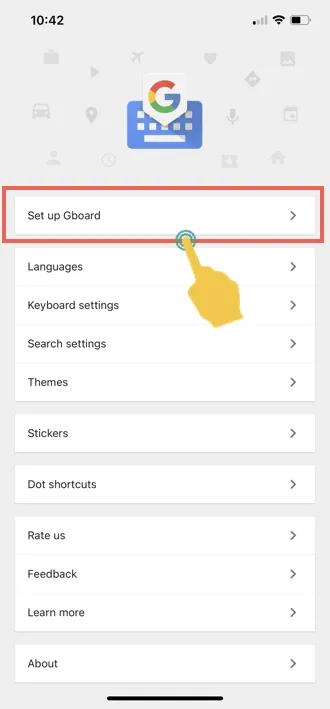
- 這將顯示在 iPhone 上設置 Gboard 的說明以及用於打開 iPhone 設置的按鈕。 點擊“開始使用”按鈕進入 iPhone 鍵盤設置頁面。 或者,您也可以從 iPhone 的“設置”應用程序中打開“Gboard”應用程序。
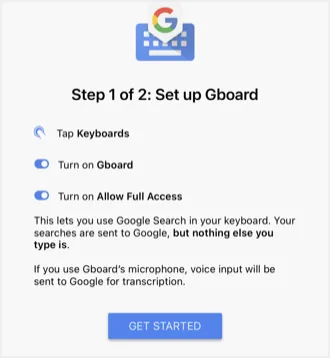
- 當您進入 Gboard 設置頁面時,點擊“鍵盤”選項。
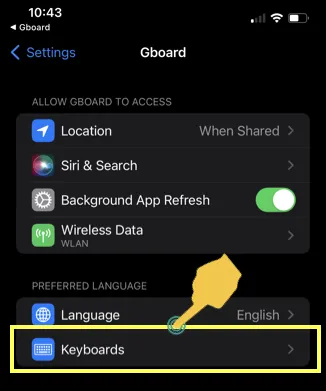
- 啟用“Gboard”和“允許完全訪問”選項。
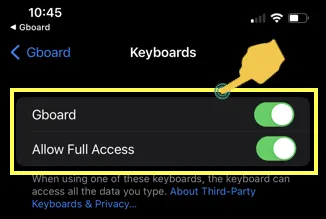
- 您將看到一條警告消息,表明該應用程序可以傳輸您在鍵盤上鍵入的任何內容。 點擊“允許”選項以啟用訪問。
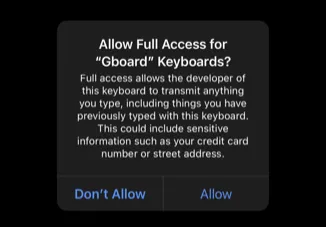
現在,您可以在 iPhone 中啟用 Gboard 應用程序的訪問權限。
切換鍵盤佈局
啟動任何可打開鍵盤佈局(如消息)的應用程序。 點擊並按住鍵盤左下角顯示的地球圖標。 您將在 iPhone 上看到可用鍵盤佈局的列表,然後選擇“Gboard”來切換佈局。
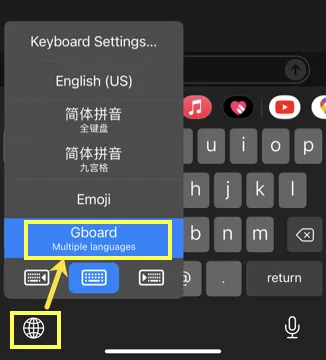
您將看到鍵盤佈局現已更改為使用 Gboard 佈局。
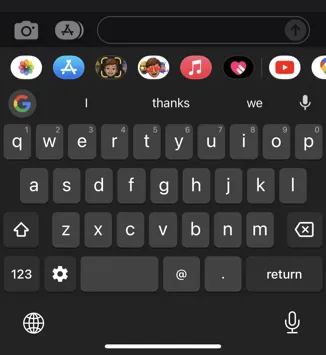
在 iPhone 中使用單手 Gboard 佈局
在 Gboard 佈局中,點擊並按住空格鍵左側的齒輪圖標。 您可以選擇單手模式來使用右手邊的鍵盤。
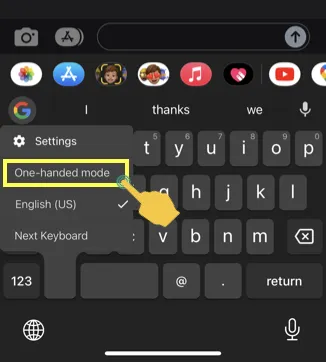
您可以點擊箭頭或展開圖標將佈局移動到左側或分別恢復到完整模式。

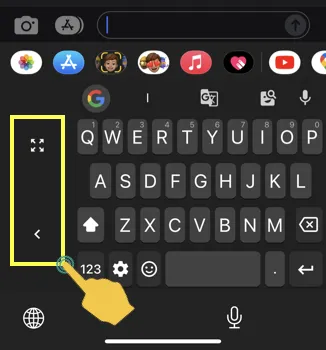
使用 Google 搜索和其他服務
如前所述,在 iPhone 中使用 Gboard 的最終目的是將 Google 搜索和其他服務集成到您的鍵盤上。
- 點擊顯示在按鍵上方的 Google 圖標。
- 輸入您的鍵盤並按鍵盤上的搜索鍵。
- 您將獲得與 Google 搜索類似的相關網絡、圖片和 GIF 結果。
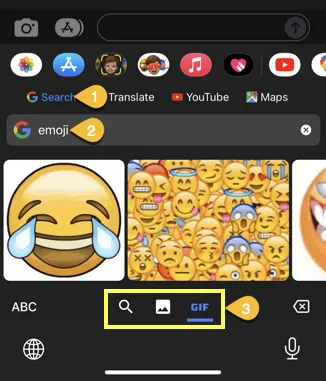
當您點擊網絡搜索結果時,Google 會在文本框中插入網站的 URL。 但是,點擊圖像和 GIF 將復制剪貼板中的項目。 現在,您可以點擊文本框並粘貼。
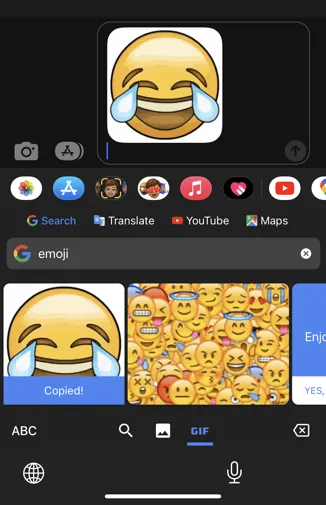
同樣,您可以直接在鍵盤內使用翻譯、YouTube 和地圖。 有用的選項之一是搜索您附近的地點並將位置分享給您的朋友。
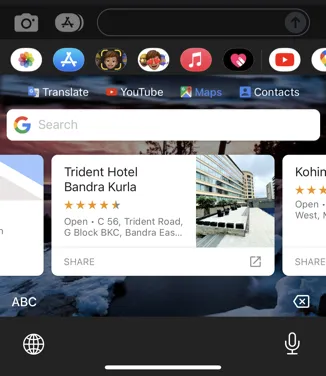
在 iPhone 中使用 Gboard 插入表情符號、貼紙和 GIF
使用 Gboard 的樂趣在於使用大量的表情符號、貼紙和 GIF。 點擊鍵盤上顯示的笑臉圖標,將 Gboard 佈局切換為表情符號鍵盤佈局。 現在,您可以搜索您最喜歡的表情符號並插入到消息中。 您可以點擊貼紙、GIF 或文本表情圖標並查看相應的結果。
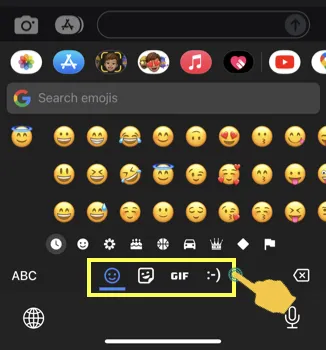
使用 Gboard 主題和貼紙
使用 Gboard 應用程序的最佳部分是您可以更改鍵盤主題並使用自定義貼紙。 打開 Gboard 應用程序並點擊“主題”選項。 您可以選擇應用程序中可用的默認主題之一,例如淺色、深色或橫向模式。 否則,點擊“自定義”選項將 iPhone 照片庫中的任何照片添加為主題。
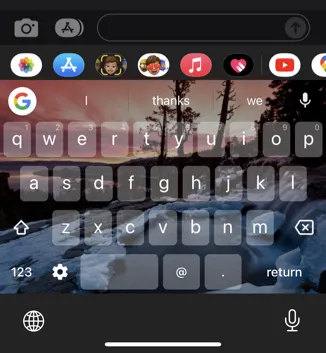
同樣,點擊“貼紙”選項以查看貼紙並將其發送給您的聯繫人。 您還可以根據您的照片創建自己的貼紙,並發送到 WhatsApp 和其他社交應用程序中。
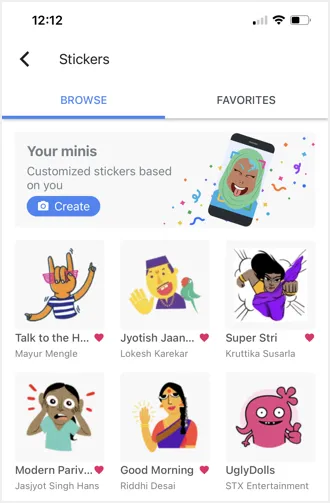
其他 Gboard 設置
該應用程序還提供了一些其他附加設置。
- 語言 - 在鍵盤中添加您喜歡的語言。
- 搜索設置 - 通過共享位置和清除 Gboard 搜索歷史來自定義搜索。
- 點快捷方式 – 創建一個快捷詞,您可以在鍵入時將其與點一起使用,並使用表情符號、貼紙或 GIF 指定文本替換。 這是使用像 type .face 這樣的貼紙的簡單方法來查看指定的貼紙并快速插入。
- 鍵盤設置 - 在這裡您可以自定義許多選項,以最大限度地發揮 Gboard 應用程序的功能。 例如,您可以啟用滑行輸入、語音輸入、表情符號建議、自動更正、單手模式、點快捷方式和數字行。
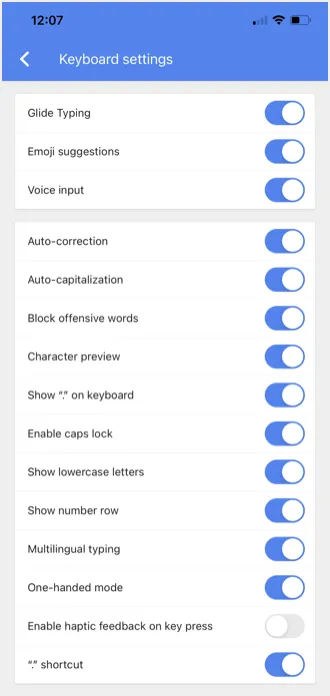
最後的話
如您所見,Gboard 應用程序為您的 iPhone 鍵盤提供了大量自定義設置。 您可以直接插入 Google 搜索結果、與地圖共享位置、共享 YouTube 視頻以及插入貼紙和 GIF,這是使用默認的 iOS 鍵槃無法做到的。 您還可以更改主題並將其用作默認鍵盤的良好替代品。
